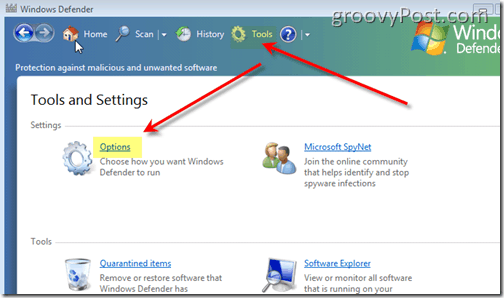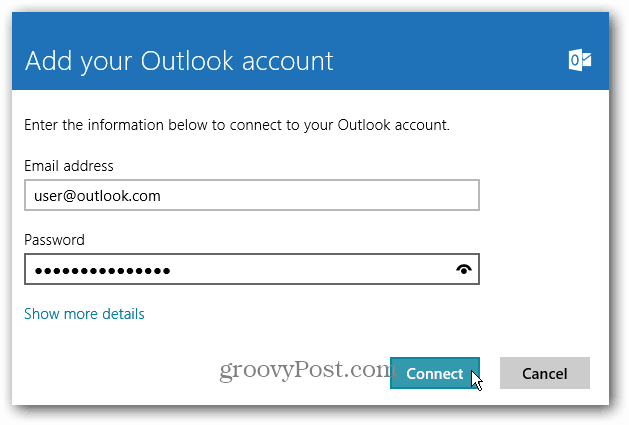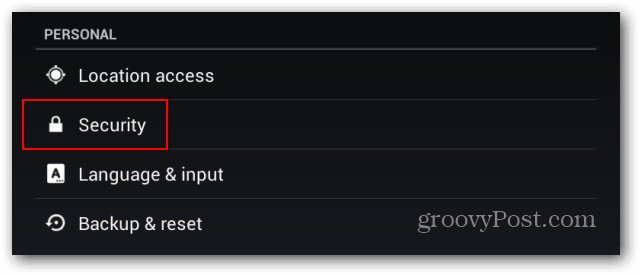Laatst geupdate op
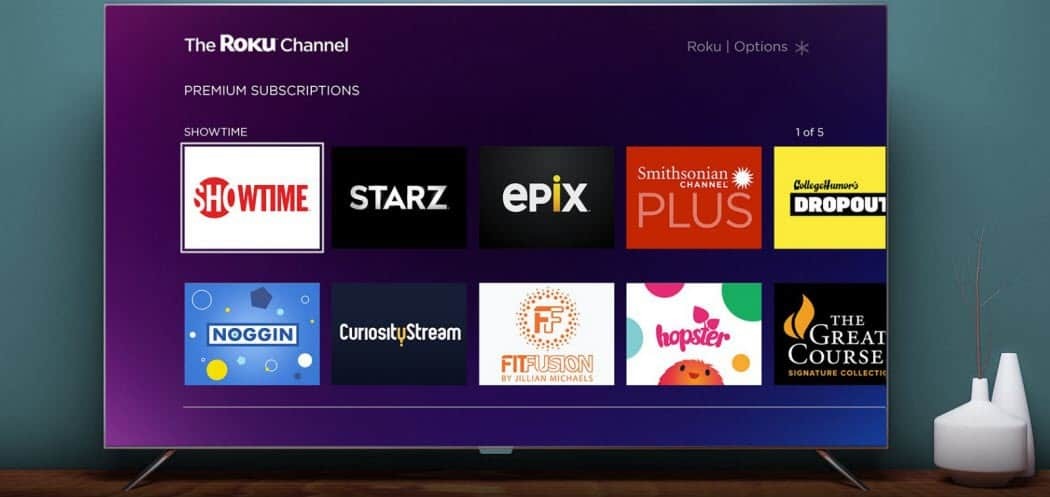
Als je een kanaal op je Roku-apparaat niet meer nodig hebt of de gebruikersinterface wilt opschonen, verwijder het dan. Deze gids laat u zien hoe.
Ben je een Roku-eigenaar met te veel kanalen op je startscherm?
Te veel kanalen betekenen meer om doorheen te bladeren. Meer scrollen betekent dat het nog langer duurt voordat je je favoriete tv-programma of film begint te kijken.
Er is echter een eenvoudige oplossing. Je kunt snel kanalen op Roku verwijderen die je niet bekijkt. Je kunt ze later altijd weer terugzetten.
Het opschonen van je kanalenlijst is een eenvoudig proces, maar het kan een paar minuten duren. Als je wilt weten hoe je kanalen op Roku kunt verwijderen, volg dan deze handleiding.
Hoe kanalen op Roku. te verwijderen
Als je niet langer naar geïnstalleerde kanalen op je Roku kijkt, kun je ze verwijderen en de Kanalenlijst.
Om kanalen op Roku te verwijderen:
- druk de Thuis knop op de Roku-afstandsbediening om de belangrijkste Roku-interface weer te geven.
- Gebruik de pijlknoppen om het kanaal dat u wilt verwijderen te zoeken en te markeren.
- druk de Ster knop op de Roku-afstandsbediening nadat u het kanaal hebt gemarkeerd.
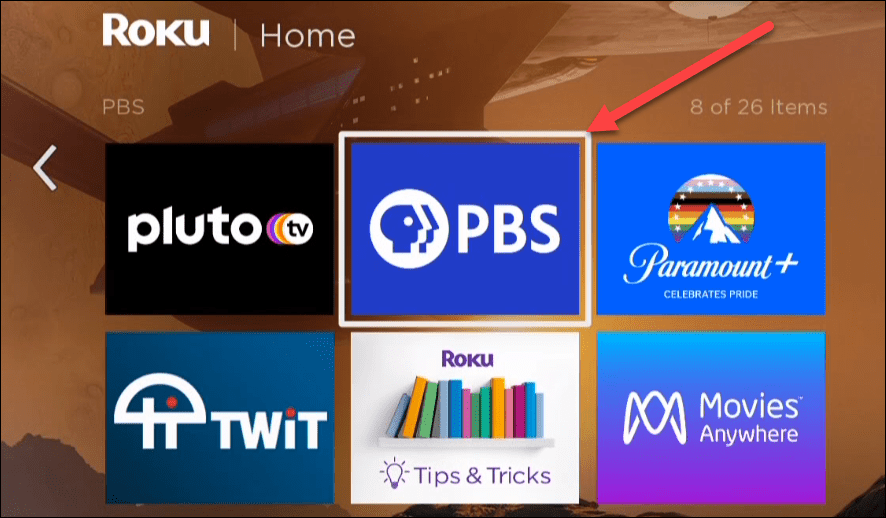
- Selecteer Kanaal verwijderen uit het submenu dat op het scherm verschijnt.
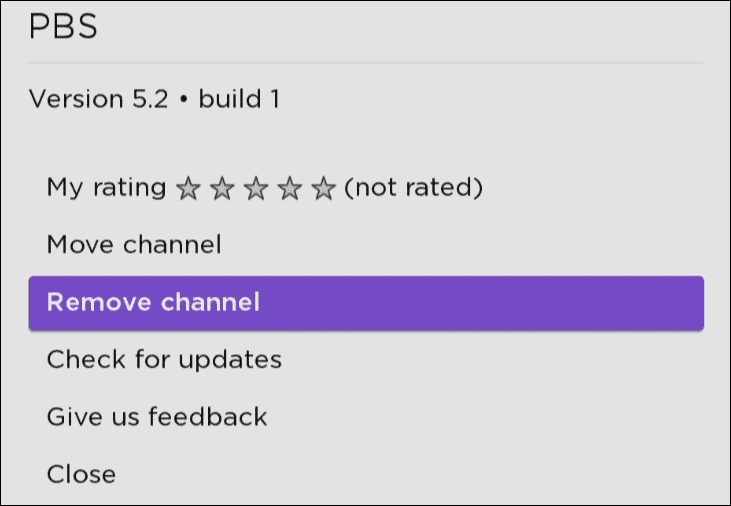
- Kies de Verwijderen optie wanneer het verificatiebericht verschijnt.
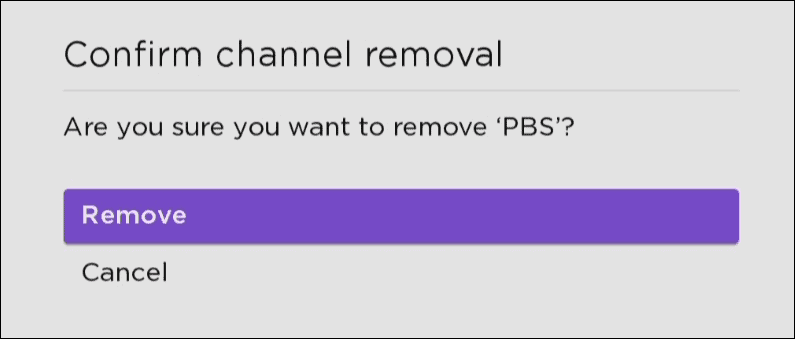
Het kanaal wordt van uw apparaat verwijderd en het pictogram wordt niet langer op het scherm weergegeven. De bovenstaande stappen zijn hoe u kanalen op Roku kunt verwijderen, gratis of niet.
Roku-kanaalabonnementen annuleren
Als je een actief abonnement op een kanaal hebt, moet je dit echter eerst opzeggen. Je kunt een Roku-kanaal niet verwijderen met een actief abonnement.
Kanaalabonnementen op Roku controleren en annuleren:
- Start een webbrowser op uw computer of telefoon en navigeer naar de Roku-website.
- Log in als je dat nog niet bent en open de Mijn rekening sectie.
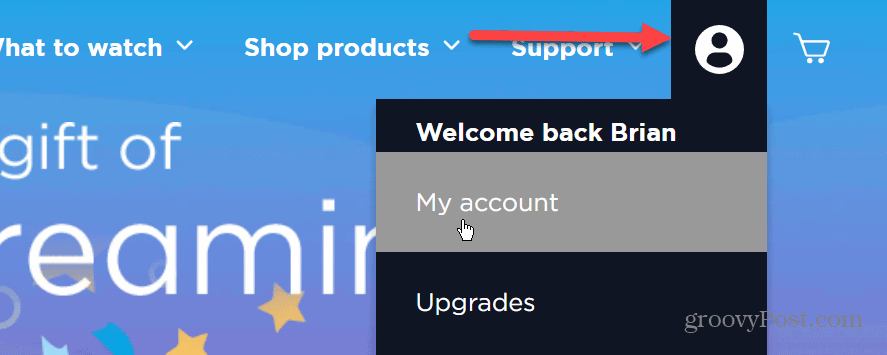
- Klik op de beheer je abonnementen link onder de Beheer account gedeelte op de pagina.
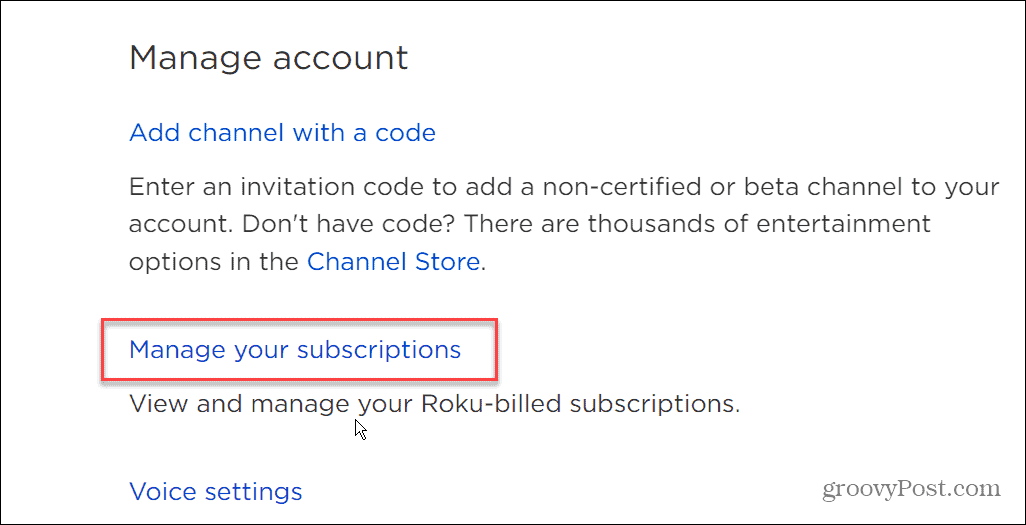
- Uw huidige abonnementen worden weergegeven onder de Actieve abonnementen sectie. Meld je af voor elk kanaal dat je niet langer nodig hebt en wilt verwijderen.
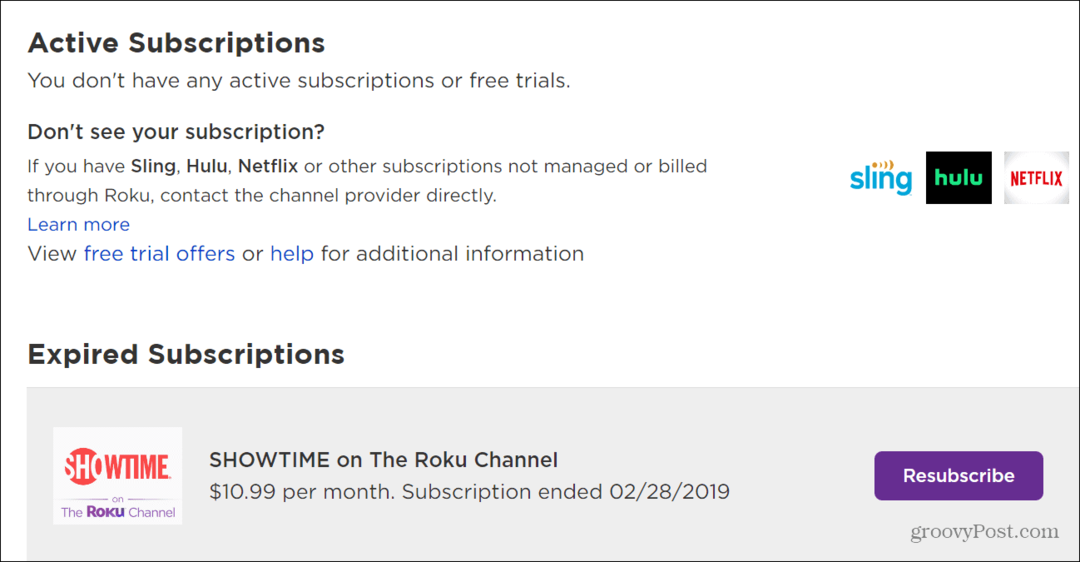
Nadat je je hebt afgemeld voor het kanaal dat je niet langer wilt, kun je het verwijderen met behulp van de stappen in het eerste gedeelte van het artikel.
Hoe kanalen te verwijderen met de Roku-app
Een andere methode om kanalen te verwijderen is door de Roku-app voor Android of iOS.
Gebruik de volgende stappen om kanalen te verwijderen via de Roku-app:
- Start de Roku-app op je telefoon en selecteer Apparaten in de rechterbenedenhoek van het scherm.
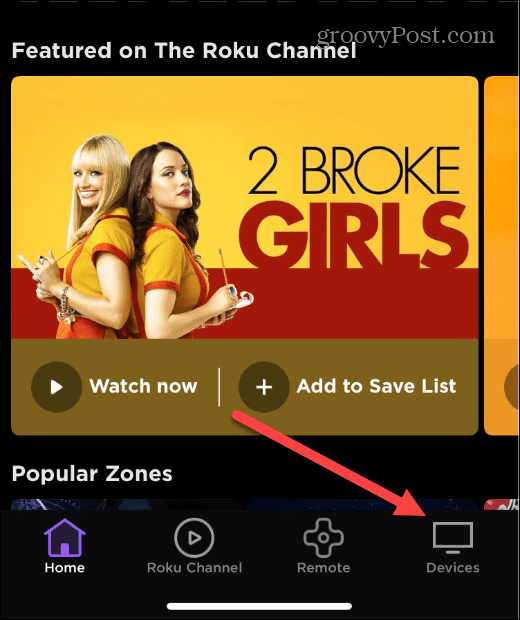
- Kies uw Roku-apparaat uit de lijst.
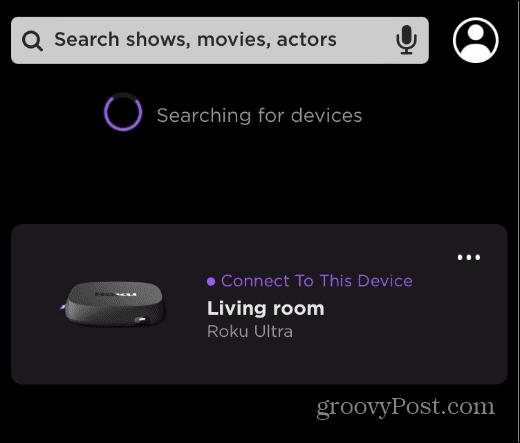
- Wanneer de Roku verbinding maakt, verschijnt er een menu onder je apparaat - tik op de Kanalen icoon.
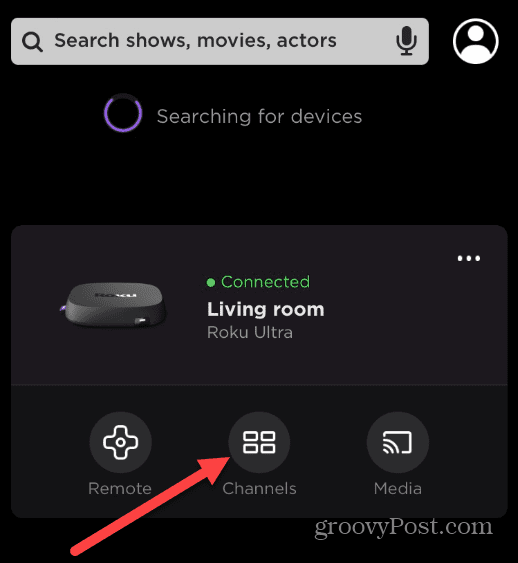
- Zorg ervoor dat u de. selecteert Tabblad Kanaal bovenaan het scherm.
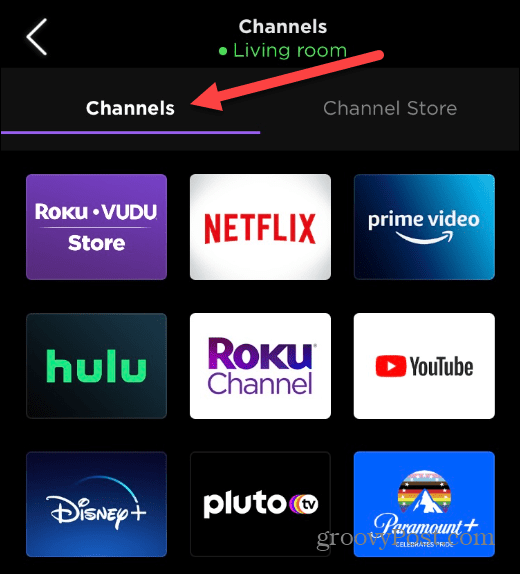
- Tik en houd het kanaal vast dat je wilt verwijderen. Wanneer de kanaalpagina wordt geopend, tik je op de Kanaal verwijderen knop.
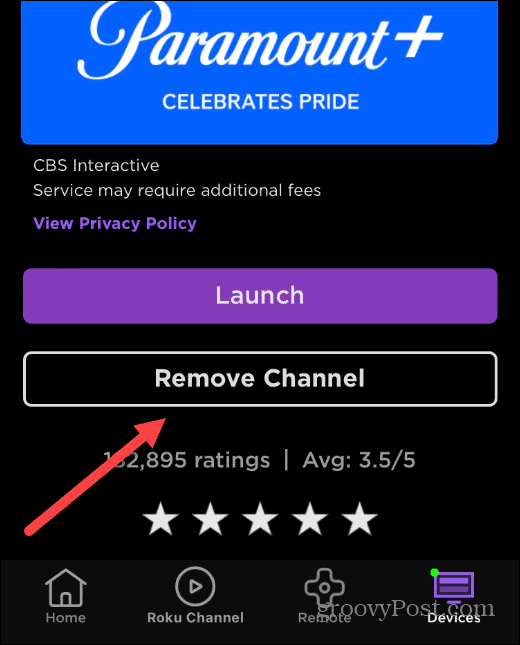
- Druk op Verwijderen knop op het verificatiebericht.
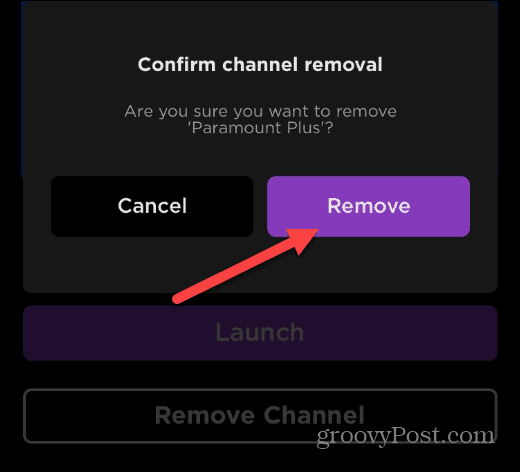
- Je ziet een kort voortgangsscherm terwijl het kanaal van je Roku-apparaat wordt verwijderd.
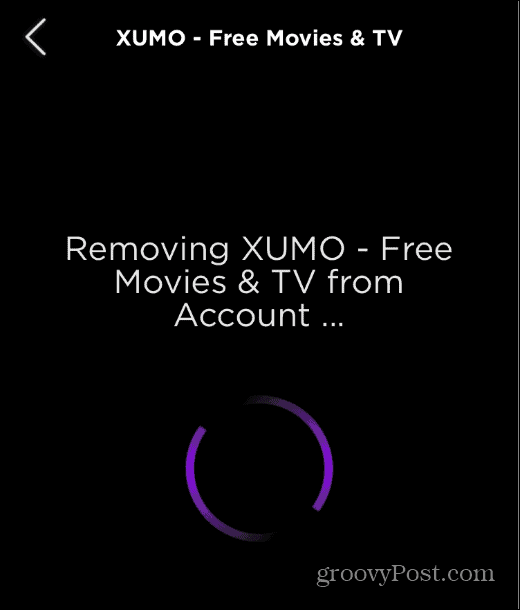
Kanalen op Roku. verwijderen
Als je een kanaal op Roku wilt verwijderen, zijn de bovenstaande stappen eenvoudig te volgen. Als u Roku-kanalen verwijdert die u niet bekijkt, krijgt u een schonere, gemakkelijker te navigeren gebruikersinterface op uw tv.
Het belangrijkste om te onthouden is dat je je moet afmelden voor een kanaal om het te verwijderen. Gratis apps vereisen echter geen extra stappen.
Als het gaat om Roku-kanalen, zijn er verschillende goede die er zijn. Naast het standaardtarief zoals Hulu, Disney+ en Netflix, kun je krijg Apple TV+ op Roku. Als je een gamefan bent, ben je misschien geïnteresseerd in hoe Twitch op Roku. te bekijken.
Hoe u uw productsleutel voor Windows 11 kunt vinden
Als u uw productsleutel voor Windows 11 moet overdragen of alleen nodig hebt om een schone installatie van het besturingssysteem uit te voeren,...
Hoe de cache, cookies en browsegeschiedenis van Google Chrome te wissen
Chrome doet uitstekend werk door uw browsegeschiedenis, cache en cookies op te slaan om uw browserprestaties online te optimaliseren. Haar is hoe te...
Prijsvergelijking in de winkel: hoe u online prijzen kunt krijgen terwijl u in de winkel winkelt
Kopen in de winkel betekent niet dat je hogere prijzen moet betalen. Dankzij prijsaanpassingsgaranties kunt u online kortingen krijgen tijdens het winkelen in...
Een Disney Plus-abonnement cadeau doen met een digitale cadeaukaart
Als je van Disney Plus hebt genoten en het met anderen wilt delen, kun je als volgt een Disney+ Gift-abonnement kopen voor...